Excel筛选功能操作步骤详解
- 作者:佚名
- 来源:灵犀17资源站
- 时间:2025-11-15 11:39:44
在日常办公场景中,Excel表格处理软件已成为职场人士必备的办公利器。其中数据筛选功能作为高频使用工具,能有效提升数据处理效率。本文将详细解析Excel筛选功能的完整操作流程,帮助用户快速掌握这项实用技能。
Excel筛选功能操作指南
1、启动筛选功能模块:选定目标数据区域后,定位至顶部菜单栏的「数据」选项卡,点击「筛选」按钮激活功能。成功启用后,首行单元格将出现三角筛选标识(如图1、图2所示),这是功能启用的重要视觉提示。
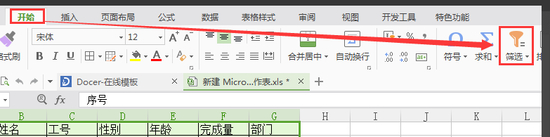

2、精确筛选操作:点击目标列的下拉三角标识,在展开的筛选面板中选择「仅筛选此项」功能(如图3)。此操作可实现精准数据定位,系统将自动隐藏非相关数据行,保留符合条件的信息条目。
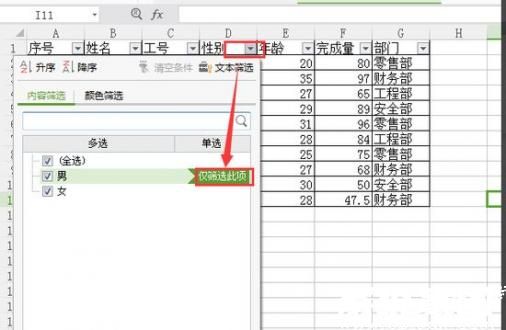
3、数值范围筛选技巧:通过下拉面板的「数字筛选」选项,选择「前10项」功能模块(如图4)。在弹出对话框中可自定义设置显示的最大数值范围,该功能不仅限于前十位数据展示,用户可根据实际需求灵活调整筛选参数。
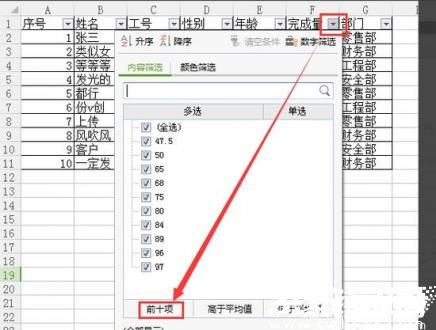
4、可视化颜色筛选:对于使用单元格颜色标记的特殊数据,可通过「按颜色筛选」功能(如图5)快速归类。此功能支持同时选择多种颜色组合筛选,显著提升彩色标注数据的处理效率。
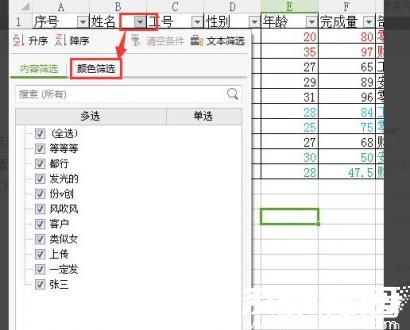
掌握以上四步核心操作后,用户可应对90%以上的日常数据筛选需求。建议通过组合使用多重筛选条件,例如先进行颜色分类再设置数值范围,可实现更复杂的数据分析需求。定期清理筛选结果时,只需再次点击「筛选」按钮即可恢复完整数据视图。
上一篇:百度极速版与百度功能差异解析
下一篇:原神沉玉谷四景成就解锁流程详解
相关阅读
更多资讯
更多热门标签
猜您喜欢
换一换-
 海尔易理货提升店铺管理效率v4.0.36 最新版
海尔易理货提升店铺管理效率v4.0.36 最新版 -
 星芽短剧沉浸式追剧新v3.8.0 无广告版
星芽短剧沉浸式追剧新v3.8.0 无广告版 -
 录音转文字助手安卓版免费下载v8.5.7 最新版
录音转文字助手安卓版免费下载v8.5.7 最新版 -
 音乐盒子全能音乐播放器海量曲库随心听v1.0.4 安卓版
音乐盒子全能音乐播放器海量曲库随心听v1.0.4 安卓版 -
 夸克高考志愿填报助手精准推荐高校v7.4.5.680 最新版
夸克高考志愿填报助手精准推荐高校v7.4.5.680 最新版 -
 企业微信高效办公通讯工具v4.1.33 安卓版
企业微信高效办公通讯工具v4.1.33 安卓版 -
 WiFi万能钥匙2024安全连接一键联网v5.0.35 最新版
WiFi万能钥匙2024安全连接一键联网v5.0.35 最新版 -
 实体店铺高效管理助手推荐v3.4.73
实体店铺高效管理助手推荐v3.4.73 -
 新浪新闻安卓客户端全新升级v8.26.0 最新版
新浪新闻安卓客户端全新升级v8.26.0 最新版 -
 新浪天气通精准天气服务实时提醒v8.28 最新版
新浪天气通精准天气服务实时提醒v8.28 最新版 -
 管家婆易指开单移动端操作v1.7.6
管家婆易指开单移动端操作v1.7.6 -
 掌上公交实时查询与路线规划工具v6.8.9 最新版
掌上公交实时查询与路线规划工具v6.8.9 最新版












